マウスコンピューター『DAIV-NG4500M1-SH2』の実機レビュー 後編です。
後編では、各種ベンチマーク、RAWデータ現像・動画エンコード処理時間計測、起動・シャットダウン時間計測などのレビューを行います。

|
(後編) ベンチマーク RAWデータ現像・動画エンコード処理時間計測 Sound Blaster X-Fi MB5 サウンド Windows の起動・シャットダウン時間計測(動画に収録) 搭載ソフトウェア 付属品 まとめ |
実機はマウスコンピューターからの貸出機です。
レビュー内容については 2017年9月5日時点のもので、実機の製品仕様・販売価格については変更される場合があります。
ベンチマーク
『DAIV-NG4500M1-SH2』の基本性能や、グラフィック性能、ストレージ、バッテリーについての性能を測定します。
基本性能
Windowsに搭載されているシステム評価ツール「WinSATコマンド」によるパソコン性能の測定です。
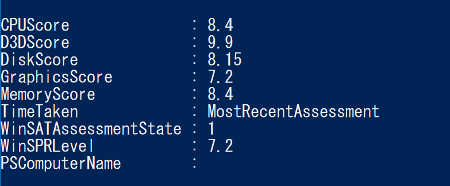
「WinSAT」による測定は、PCの性能を相対的に数値化して表現したもので、各項目の説明は次のとおりです。
| CPUScore | CPU のスコア |
| D3DScore | ゲーム用グラフィックスのスコア ただし、従来のゲーム用グラフィックスのスコアのため Windows 10では計測対象外(9.9というスコアは無視) |
| DiskScore | プライマリハードディスクのスコア |
| GraphicsScore | グラフィックスのスコア |
| MemoryScore | メモリのスコア |
| TimeTaken | 前回の評価(「MostRecentAssessment」は直近の評価を表します) |
| WinSATAssessmentState | 評価の状態を表す値(1:評価済み、2:要再評価) |
| WinSPRLevel | 基本スコア(SPR:System Performance Rating) |
総合的なパフォーマンス
「PCMark 8」を使用して、PCのアプリケーション実行における総合的なパフォーマンスを測定します。
Home Test
家庭での利用を想定したテスト内容です。
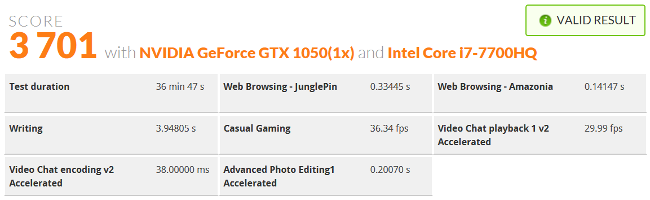
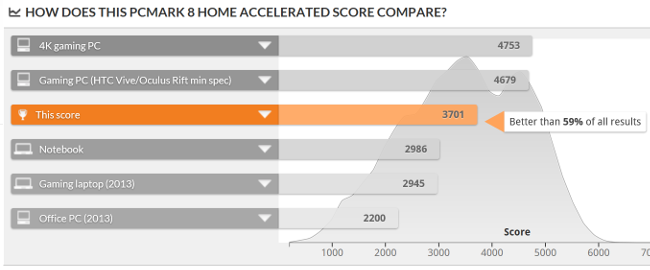
OpenCL対応の Accelerated にて測定
Creative Test
クリエイティブな利用を想定したテスト内容です。
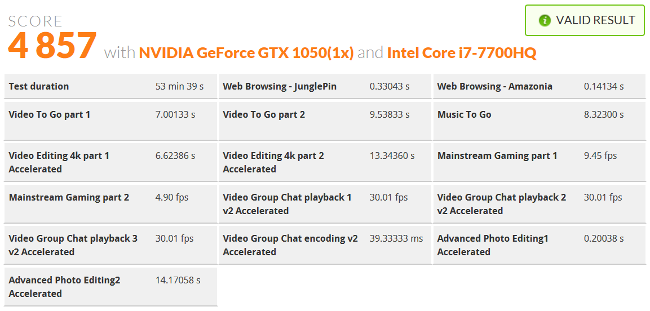
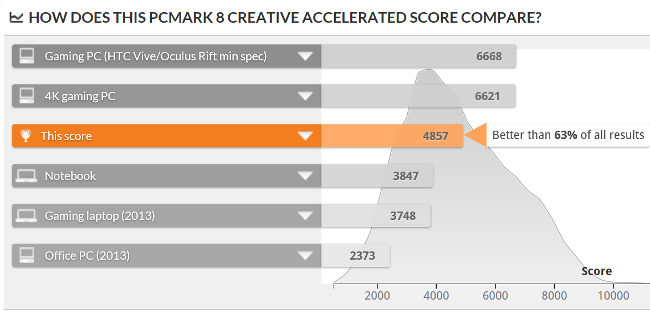
OpenCL対応の Accelerated にて測定
総合的なパフォーマンスとしては、ゲーミングPC には及ばないものの、高い性能レベルであることが分かります。
グラフィック性能
「3DMark」「ドラゴンクエストXベンチマークソフト」「ファイナルファンタジーXIV: 蒼天のイシュガルド ベンチマーク」「ファイナルファンタジーXIV: 紅蓮のリベレーター ベンチマーク」、4つのベンチマークソフトを使ってグラフィック性能を測定します。
まず「3DMark」での測定です。
3DMark では「Ice Storm」「Cloud Gate」「Sky Diver」「Fire Strike」「Time Spy」、各シーンの描画の滑らかさをもとにグラフィック性能を測定します。
スコアの高さは描画の快適性を表しています。
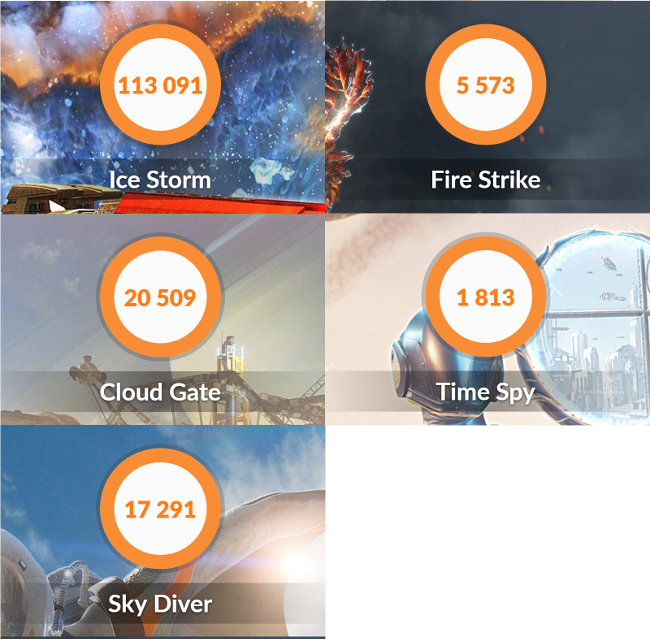
測定前に流されるデモ映像を見たイメージとしては、次のような印象でした。
| Ice Strom | なめらか描画 |
| Cloud Gate | なめらか描画 |
| Sky Diver | なめらか描画 |
| Fire Strike | おおむねなめらか描画。厳密にみれば、ところどころ少しカクついた描画もあるが気にならないレベル。 |
| Time Spy | 少しカクついた描画。何とか我慢できるレベル。 |
次が、「ドラゴンクエストXベンチマークソフト」の測定結果。

解像度 1280×720 にて測定
左側:標準品質、右側:最高品質
ドラゴンクエストX のスコアは思いのほか伸びませんでした。
おそらく、専用グラフィックス「GeForce GTX 1050」でなく CPU内蔵のグラフィックスプロセッサーが処理していたことが考えられます。
そこで、NVIDIAコントロールパネルの[3D 設定の管理]で、優先するグラフィックスプロセッサを「高パフォーマンス NVIDIA プロセッサ」に設定変更し、Windows 再起動後、ドラゴンクエストX のベンチマークソフトを再実行してみます。
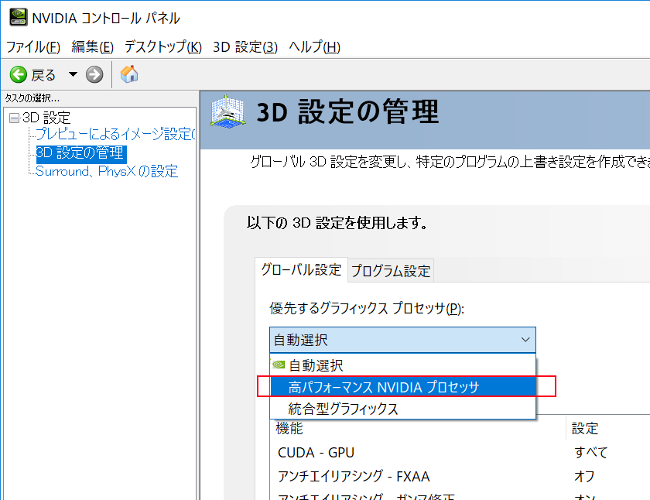
ドラゴンクエストX 再測定の結果は以下のとおり。

解像度 1280×720 にて測定
左側:標準品質、右側:最高品質
高パフォーマンス NVIDIA プロセッサ選択時
ゲーム等で、描画のカクつきが気になるときは試してみる価値はありそうです。
なお、グラフィック性能の測定に際し、優先するグラフィックスプロセッサを「高パフォーマンス NVIDIA プロセッサ」に設定変更したのはドラゴンクエストX のみで、通常は「自動選択」にてベンチマークを実施しています。
次が、「ファイナルファンタジーXIV:蒼天のイシュガルド ベンチマーク」の測定結果。

高品質(ノートPC)、解像度 1280×720、DirectX 11

最高品質、解像度 1280×720、DirectX 11
さいごに、「ファイナルファンタジーXIV: 紅蓮のリベレーター ベンチマーク」の測定結果。
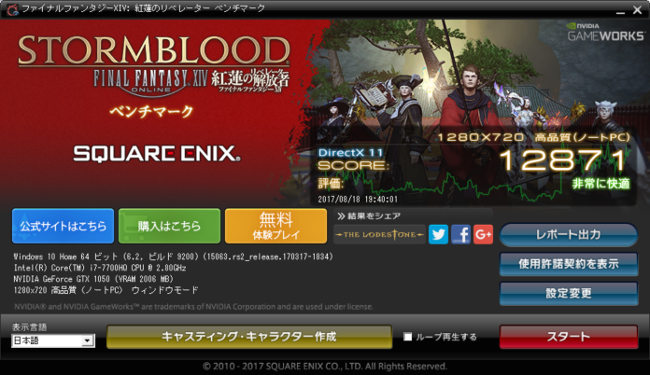
高品質(ノートPC)、解像度 1280×720、DirectX 11
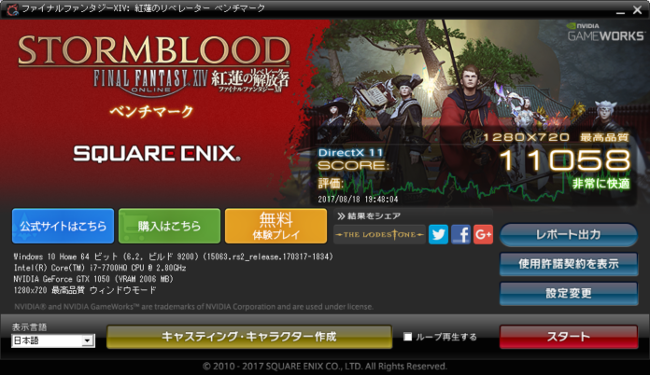
最高品質、解像度 1280×720、DirectX 11
4つのベンチマークソフトを使ったグラフィック性能の測定結果をみると、『DAIV-NG4500M1-SH2』は高いレベルのグラフィック性能を備えていることが分かります。
写真や動画の編集作業など、クリエイティブな作業もパワフルにこなしてくれる性能を備えている印象です。
動作音については、グラフィック系のベンチマークなど負荷のかかる処理を実行しているあいだ、排熱のためファンがフル稼働しファン音が少し大きくなります。
個人差はありますが、耳ざわりに感じるほどの音ではないと思います。
ストレージ
ストレージのベンチマークです。
『DAIV-NG4500M1-SH2』には、高速ストレージ SSD と 大容量ストレージ HDD がデュアルドライブで搭載されています。
ストレージのドライブ構成は次のようになります。
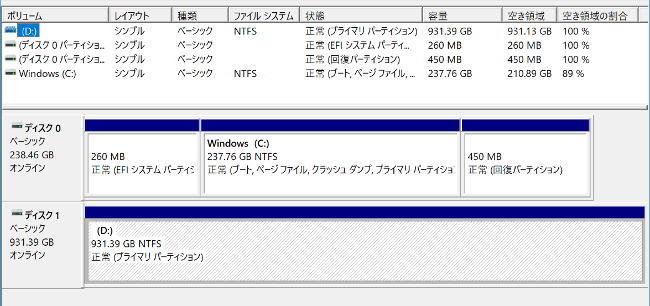
まず、Cドライブに割り当てられている SSD から見てみます。
SSD は、SanDisk製で 容量は 256GB です。
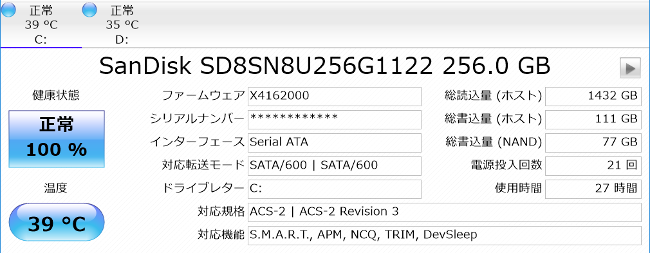
ストレージ情報(SSD)
SSD のデータ転送速度です。
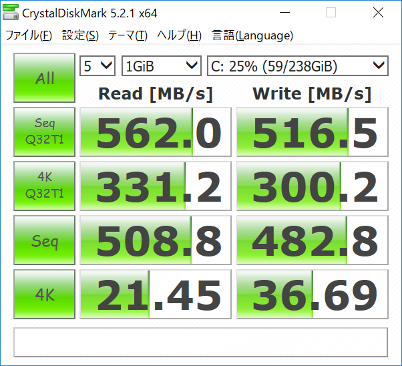
ストレージのデータ転送速度(SSD)
次に、Dドライブに割り当てられている HDD を見てみます。
HDD は、SEAGATE製で 容量は 1TB、回転数は 5400rpm です。
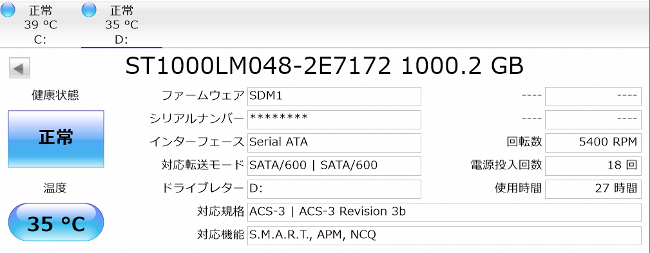
ストレージ情報(HDD)
HDD のデータ転送速度です。回転数が 5400rpm の HDD としては、なかなか良いスコアです。
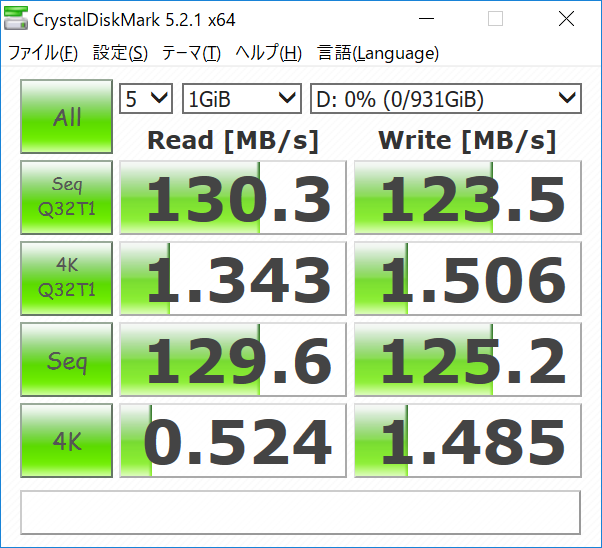
ストレージのデータ転送速度(HDD)
SSD と HDD のデュアルドライブ構成は、Windows や アプリは高速に起動でき、写真や動画などサイズの大きいデータも HDD にたくさん保存することができます。
ストレージとしてコストパフォーマンスに優れた構成です。
バッテリー
『DAIV-NG4500M1-SH2』に搭載されているバッテリーの性能を測定してみます。
測定は、次の条件で周期的にバッテリーの残量を測定しバッテリー駆動時間を算出します。
・無線LANでインターネットに接続
・YouTubeを全画面で連続再生
・画面の明るさ:最大レベル
・音量:最大レベル
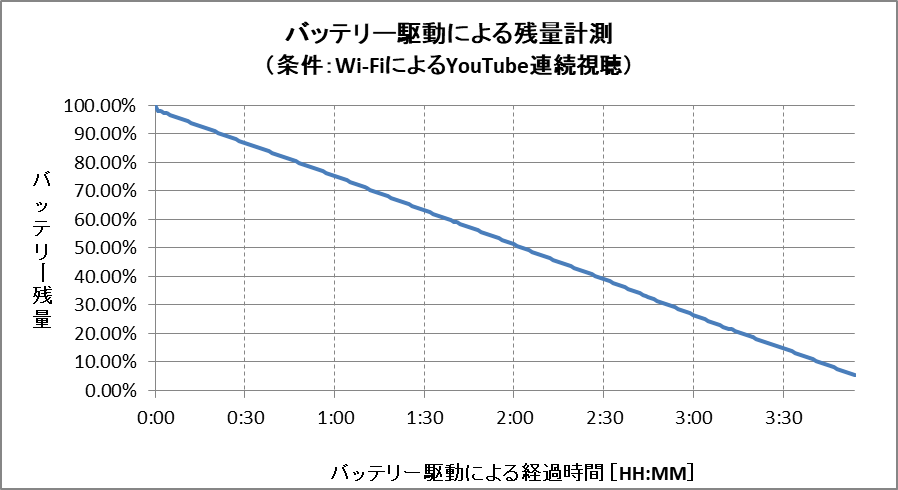
バッテリーの残量は、大よその数字で 1時間当たり 25% くらいずつ減少しています。
バッテリーによる駆動は 3時間 53分経過後、Windows がバッテリー不足を検知し、パソコンはスリープ状態になりました。
通常よりもバッテリーを多く消費する使用条件のもとでの測定なので、バッテリー駆動時間は公開スペックよりも若干短めです。(公開スペックでは約5時間)
とはいえ、実際の使用にあたっては、環境や条件などによりバッテリーの駆動時間は変動するので、モバイルするときには電源アダプターも一緒に持ち歩いたほうが良いでしょう。
RAWデータ現像・動画エンコード処理時間計測
『DAIV-NG4500M1-SH2』で、RAWデータ現像と動画エンコードの処理時間を計測してみます。
RAWデータ現像
RAWデータ現像に使用したソフトウェアや条件、処理時間は以下のとおりです。
■使用ソフトウェア
CyberLink PhotoDirector 7
■条件等
・RAWデータ 50ファイルを一括書き出し
・プリセット等 編集は適用しない
・撮影カメラ SONY NEX-5
■処理時間
| 出力先 | 処理時間 | メモリ使用量 |
|---|---|---|
| SSD | 53秒 | 4.3GB |
| HDD | 53秒 | 4.4GB |
※メモリ使用量は処理中の「コミット済みメモリ」を計測。
(パソコンがシステム全体で実際に使用しているメモリの使用量)
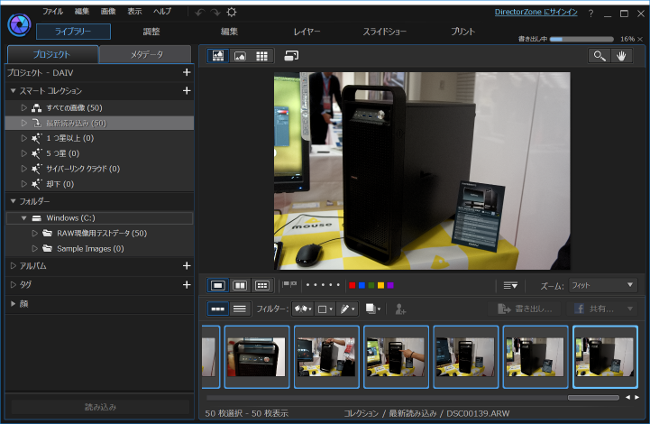
RAWデータの書き出し
動画エンコード
動画エンコードに使用したソフトウェアや条件、処理時間は以下のとおりです。
■使用ソフトウェア
CyberLink PowerDirector 15
■条件等
・AVCHD動画(1920×1080)を mp4 形式で出力
(m2ts→mp4、720p、1280×720/30p 16Mbps)
・動画再生時間 10分間
■処理時間
| 出力先 | 処理時間 | メモリ使用量 |
|---|---|---|
| SSD | 2分53秒 | 4.3GB |
| HDD | 2分53秒 | 4.3GB |
※メモリ使用量は処理中の「コミット済みメモリ」を計測。
(パソコンがシステム全体で実際に使用しているメモリの使用量)
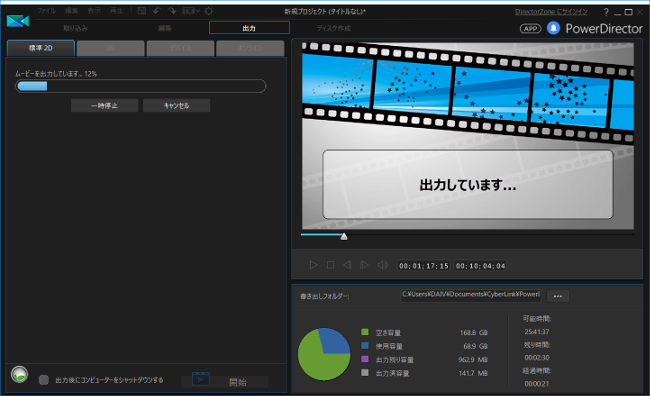
AVCHD動画を mp4 形式で出力
Sound Blaster X-Fi MB5 サウンド
『DAIV-NG4500M1-SH2』には、Sound Blaster X-Fi MB5 が搭載されています。

Sound Blaster X-Fi MB5 は、立体感のあるサウンド再生や、お好みの音質のサウンドにチューニングすることができます。
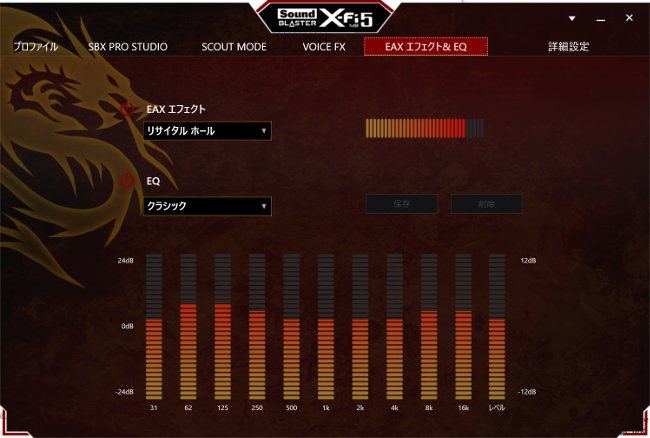 Sound Blaster X-Fi MB5
Sound Blaster X-Fi MB5
実際に聴いてみた印象としては・・・
■スピーカー
・低音域から高音域まで再生音域が広く高音質なサウンド。
・欲を言えば、低音域がもう少し強調されていれば、なおグッド。
■ヘッドフォン
・広い音域がより増幅され、とくに低音域が強調されて、
サウンドに厚みが増す。
・より高音質になり迫力のあるサウンドが楽しめる。
・通常のヘッドホンで十分楽しめると思う。
Windows の起動・シャットダウン時間計測(動画に収録)
『DAIV-NG4500M1-SH2』の Windows起動時間とシャットダウン時間は、次のとおりです。
・起動 : 14.0秒
・再起動 : 18.1秒
Windowsの起動とシャットダウンの様子を動画に収録しています。起動・シャットダウン時間を感覚でイメージできるので参考にどうぞ!
搭載ソフトウェア
『DAIV-NG4500M1-SH2』に搭載されている主なソフトウェアです。
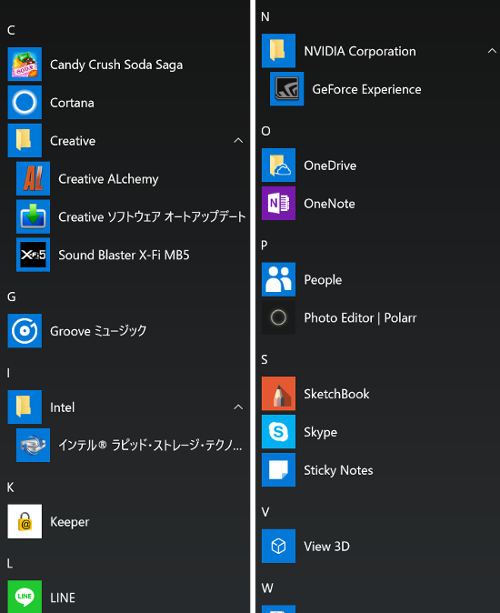
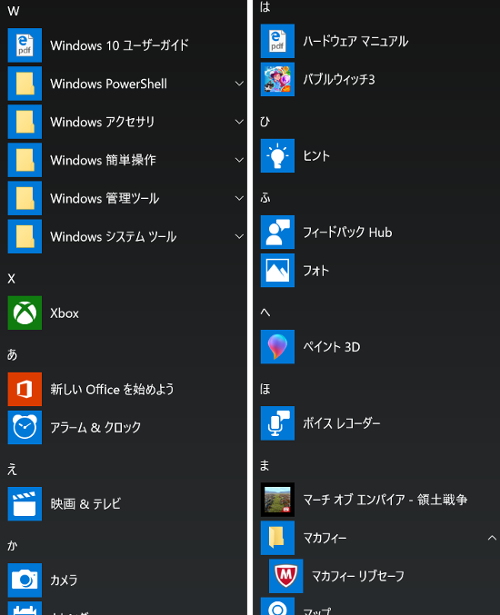
Windows標準のソフトのほか、サウンド関連の Creative ソフト、専用グラフィックス関連の NVIDIA 設定ソフト、ウィルス対策ソフト「マカフィー リブセーブ」などがインストールされています。
また、Windows 10 の操作説明書として「Windows 10 ユーザーガイド」や、『DAIV-NG4500M1-SH2』の取扱説明書として「ハードウェアマニュアル」が、PDFファイルで入っており、それぞれスタートメニューから開くことができます。
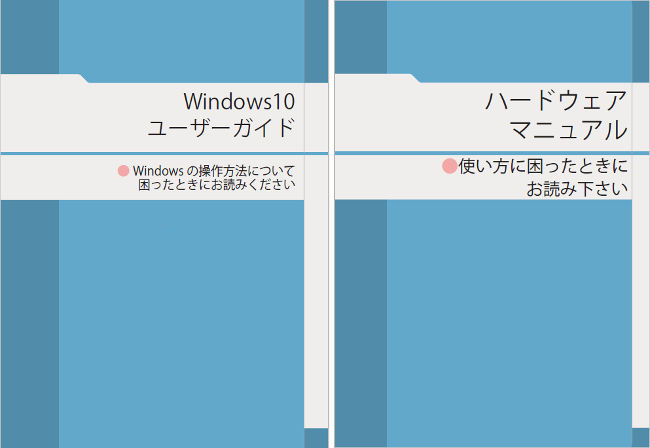
また、ユーティリティーソフトとして、パソコンの動作状態をコントロールする「コントロールセンター」や、キー割り当てアプリ「FLEXIKEY アプリケーション」などがインストールされています。
「コントロールセンター」は、「静音」「省電力」「パフォーマンス」「エンターテイメント」のモードごとに、使用環境に合わせて画面の明るさやファンのスピードなど、パソコンの状態を調整・管理することができます。

パフォーマンス・システムプログラム
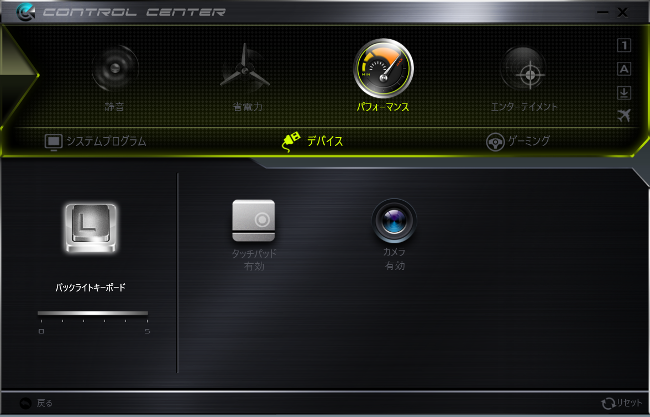
パフォーマンス・デバイス
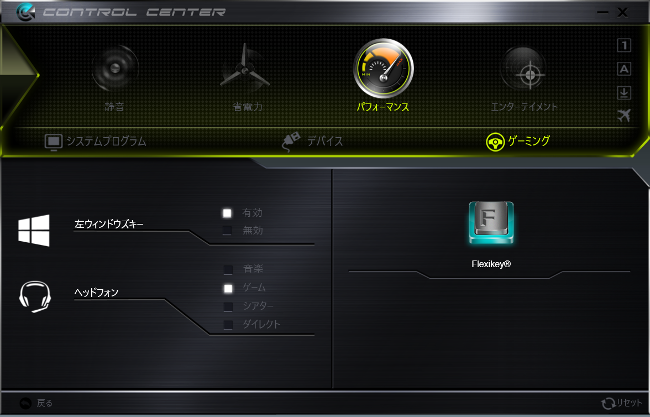
パフォーマンス・ゲーミング
「FLEXIKEY アプリケーション」は、複数のキー入力、アプリケーションの起動、入力テキストを特定のキーに割り当てることができるほか、特定のキーを無効化することで、ゲーム中等の不要なキー入力を防止することもできます。

FLEXIKEY アプリケーション(キーボード)

FLEXIKEY アプリケーション(マウス)
「FLEXIKEY アプリケーション」は、写真や動画の編集をメインに使うときでも、活用次第で作業の効率化が図れそうです。
なお、「コントロールセンター」や「FLEXIKEY アプリケーション」は、タスクトレイに登録されているアイコンから起動可能で、使い方については、取扱説明書「ハードウェアマニュアル」に記載されています。
付属品
『DAIV-NG4500M1-SH2』の本体ほか同梱品一式です。

付属しているドキュメント類です。
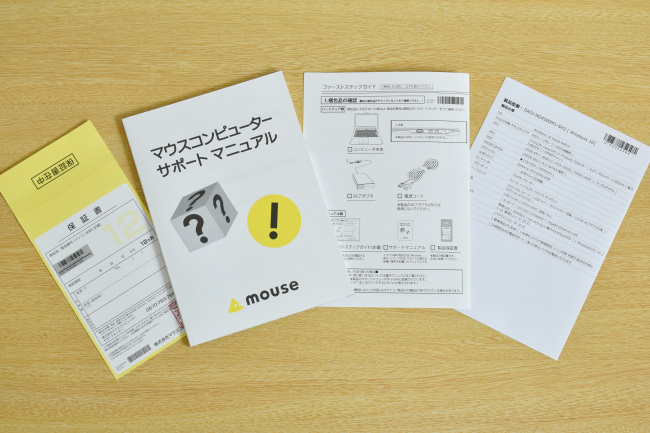
| 【上記写真のドキュメント類について】 右側から ・製品仕様書 ・ファーストステップガイド ・サポートマニュアル ・保証書 |
サポートマニュアルには、初回設定手順のほか、サポートセンターへの問い合わせ方法についても詳細に記載されています。
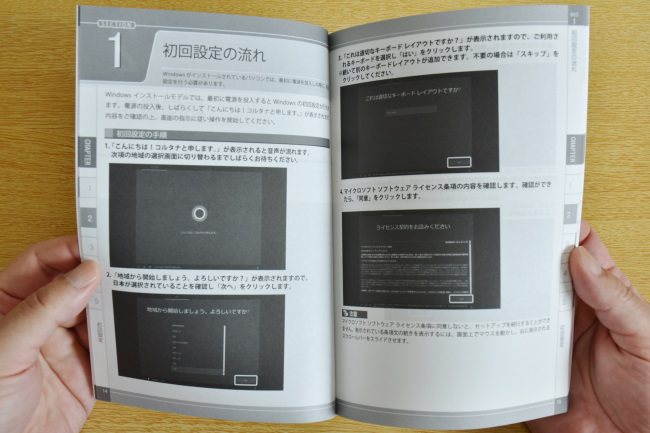
サポートマニュアル・初回設定手順
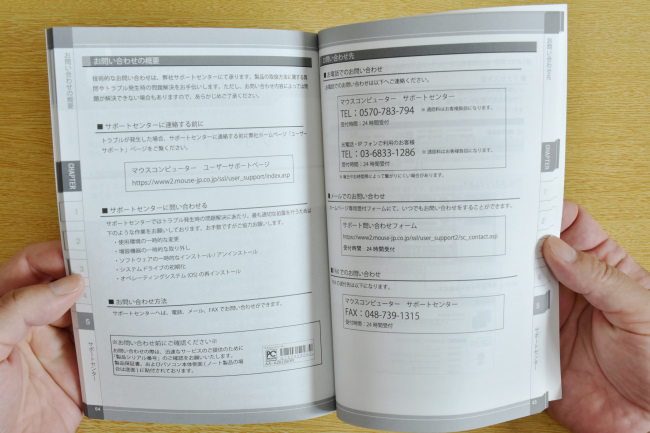
サポートマニュアル・サポートセンターへの問い合わせ
サポート体制がしっかりしていると、製品の技術的な質問やトラブルが発生したときもあんしんです。
なお、マウスコンピューターの電話による問い合わせは24時間365日対応してもらえます。
まとめ
『DAIV-NG4500M1-SH2』は、写真や動画編集など、クリエイティブな作業も快適なパフォーマンスでこなしてくれる性能を備えています。
パワフルな CPU にくわえ、大容量メモリやレベルの高い専用グラフィックスの搭載など、モバイルノートながら、かなり快適に使うことができ、マシン全体としての性能・機能レベル、使用感など満足度は高い印象です。
また、DAIV ブランドは「クリエイター向け」の位置づけとはいえ、決して敷居の高いブランドではなく、写真や動画編集を趣味としているユーザーも選択肢の一つにできそうなブランドです。
写真や動画の編集が快適にできるモバイルノートを検討しているなら、今回レビューした『DAIV-NG4500M1-SH2』はチェックしておきたいモデルといえます。
ラインナップしているモデルの詳細や価格などの最新情報は、マウスコンピューター公式サイトをご確認ください。



